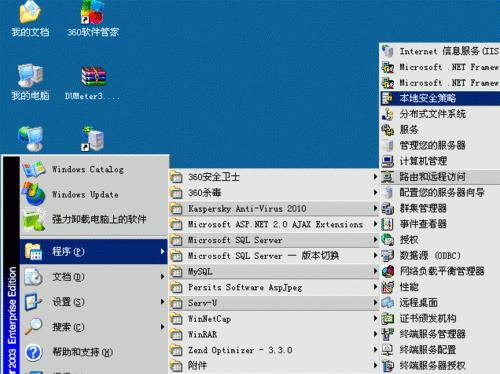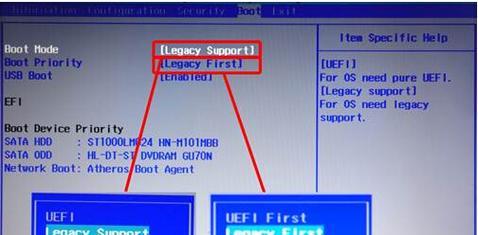在使用笔记电脑的过程中,有时候我们会遇到各种问题导致系统崩溃或运行缓慢。这时,重装系统就成为了解决问题的最佳选择。本文将逐步指导如何重新安装WindowsXP系统,帮助读者轻松解决笔记电脑系统问题。
1.准备重装所需材料
在开始重装系统之前,我们需要准备一些必要的材料,包括WindowsXP系统安装光盘、笔记电脑的驱动程序光盘、一个可用的USB闪存盘以及备份重要的数据。
2.备份重要数据
在进行系统重装之前,一定要先备份你的重要数据。可以将需要保存的文件和文件夹复制到USB闪存盘或其他外部存储设备上。
3.配置BIOS设置
重装系统前,我们需要进入计算机的BIOS设置界面,将启动顺序调整为从光盘驱动器启动。这样就可以通过系统安装光盘启动并进入安装程序。
4.启动系统安装程序
插入WindowsXP系统安装光盘后,重启电脑,并按照提示按任意键从光盘启动。接着,系统会加载安装文件并进入安装程序。
5.接受许可协议
在进入安装程序后,你需要阅读并接受WindowsXP系统的许可协议。只有同意协议才能继续进行系统安装。
6.创建分区
在安装程序中,你可以选择创建分区来组织硬盘空间。可以按照自己的需求进行分区设置,然后选择一个分区进行系统安装。
7.格式化硬盘
在选择分区后,你需要对所选分区进行格式化。这将清除该分区上的所有数据,请确保你已经备份了重要数据。
8.安装系统文件
格式化完成后,系统将开始安装WindowsXP系统文件。这个过程可能会需要一些时间,请耐心等待直到安装完成。
9.安装驱动程序
系统文件安装完成后,你需要安装笔记电脑的驱动程序。可以使用附带的驱动程序光盘,或者从电脑制造商的官方网站下载最新的驱动程序。
10.更新系统补丁
安装驱动程序后,你需要通过WindowsUpdate来更新系统补丁。这将提升系统的稳定性和安全性。
11.安装常用软件
在系统安装完成后,你可以根据自己的需求选择安装常用软件,如浏览器、办公套件、音视频播放器等。
12.恢复备份的数据
当系统和软件安装完毕后,你可以将之前备份的重要数据复制回电脑中,确保数据的完整性。
13.安装防病毒软件
为了保护你的电脑免受病毒和恶意软件的侵害,你需要安装一款可靠的防病毒软件,并及时更新病毒库。
14.配置系统设置
你还需要配置一些个性化的系统设置,如背景壁纸、屏幕保护程序、电源管理等,以获得更好的使用体验。
15.系统重装完成
经过以上步骤,你已经成功地重装了WindowsXP系统。现在,你可以享受一个全新、流畅的系统环境了。
通过本文的指导,我们了解了如何逐步重装WindowsXP系统。在遇到笔记电脑系统问题时,重装系统是解决问题的有效方法。希望本文对读者有所帮助,让大家能够轻松应对笔记电脑系统故障。